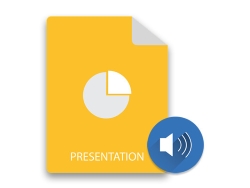
Trong nhiều trường hợp khác nhau, người thuyết trình sử dụng âm thanh hoặc đoạn âm thanh trong bài thuyết trình của họ. Để đưa âm thanh vào các bài thuyết trình, MS PowerPoint cung cấp các khung âm thanh. Trong bài này, bạn sẽ học cách tự động hóa thao tác với khung âm thanh. Đặc biệt, bài viết sẽ đề cập đến cách chèn khung âm thanh trong PowerPoint PPT bằng Java. Ngoài ra, bạn sẽ học cách trích xuất âm thanh từ PowerPoint PPT / PPTX theo lập trình.
- API để thêm khung âm thanh trong PowerPoint PPT
- Chèn khung âm thanh trong PowerPoint PPT trong Java
- Trích xuất khung âm thanh trong PowerPoint PPTX
Java API để chèn khung âm thanh trong PowerPoint PPT
Để thêm hoặc trích xuất khung âm thanh trong bản trình bày, chúng tôi sẽ sử dụng Aspose.Slides for Java. Nó là một API giàu tính năng cho phép bạn tạo và xử lý các tài liệu PowerPoint và OpenOffice. Hơn nữa, nó cho phép bạn chuyển đổi các bản trình bày sang các định dạng tệp khác. Bạn có thể cài đặt API qua Maven hoặc tải xuống JAR của nó.
<repository>
<id>AsposeJavaAPI</id>
<name>Aspose Java API</name>
<url>http://repository.aspose.com/repo/</url>
</repository>
<dependency>
<groupId>com.aspose</groupId>
<artifactId>aspose-slides</artifactId>
<version>21.9</version>
<classifier>jdk16</classifier>
</dependency>
Chèn khung âm thanh trong PowerPoint PPT bằng Java
Sau đây là các bước để chèn âm thanh vào PowerPoint PPT trong Java.
- Đầu tiên, tạo bản trình bày mới hoặc tải bản trình bày hiện có bằng lớp Trình bày.
- Sau đó, tải âm thanh từ tệp vào đối tượng FileInputStream.
- Chèn âm thanh vào bản trình bày bằng phương thức ISlide.getShapes(). AddAudioFrameEmbedded (float, float, float, float, InputStream) và lấy tham chiếu của khung âm thanh trả về vào đối tượng IAudioFrame.
- Đặt các thuộc tính bổ sung như PlayMode, Volume, v.v.
- Cuối cùng, lưu bản trình bày bằng phương thức Presentation.save (String, SaveFormat).
Mẫu mã sau đây cho thấy cách nhúng âm thanh trong PowerPoint PPT trong Java.
// Tải hoặc tạo bản trình bày
Presentation pres = new Presentation("AudioFrameEmbed_out.pptx");
try {
// Tải trang trình bày đầu tiên
ISlide sld = pres.getSlides().get_Item(0);
// Tải tệp âm thanh wav để phát trực tiếp
FileInputStream fstr = new FileInputStream(new File("audio.wav"));
// Thêm khung âm thanh
IAudioFrame audioFrame = sld.getShapes().addAudioFrameEmbedded(50, 150, 100, 100, fstr);
fstr.close();
// Thay đổi chế độ chơi để chơi khi nhấp chuột
audioFrame.setPlayMode(AudioPlayModePreset.OnClick);
// Đặt âm lượng thành Thấp
audioFrame.setVolume(AudioVolumeMode.Low);
// Đặt âm thanh để phát trên các trang trình bày
audioFrame.setPlayAcrossSlides(true);
// Đặt âm thanh thành không lặp lại
audioFrame.setPlayLoopMode(false);
// Ẩn AudioFrame trong khi trình chiếu
audioFrame.setHideAtShowing(true);
// Tua lại âm thanh để bắt đầu sau khi phát
audioFrame.setRewindAudio(true);
// Lưu tệp PPTX vào đĩa
pres.save("AudioFrameEmbed_changed.pptx", SaveFormat.Pptx);
} finally {
if (pres != null) pres.dispose();
}
Trích xuất khung âm thanh trong PowerPoint PPTX bằng Java
Bạn cũng có thể trích xuất các khung âm thanh từ PowerPoint PPT hiện có. Sau đây là các bước để thực hiện thao tác này.
- Đầu tiên, tải bản trình bày PowerPoint bằng lớp Trình bày.
- Sau đó, lấy trang chiếu mong muốn vào đối tượng ISlide bằng cách sử dụng Presentation.getSlides(). GetItem (int index).
- Nhận tham chiếu chuyển đổi trình chiếu thành đối tượng ISlideShowTransition.
- Truy xuất dữ liệu âm thanh vào mảng [] byte bằng phương thức ISlideShowTransition.getSound(). GetBinaryData().
- Cuối cùng, sử dụng mảng byte hoặc lưu nó dưới dạng tệp.
Mẫu mã sau đây cho thấy cách trích xuất âm thanh từ PowerPoint PPTX trong Java.
// Tải bản trình bày
Presentation pres = new Presentation("AudioSlide.pptx");
try {
// Truy cập trang trình bày mong muốn
ISlide slide = pres.getSlides().get_Item(0);
// Nhận các hiệu ứng chuyển đổi trình chiếu cho trang trình bày
ISlideShowTransition transition = slide.getSlideShowTransition();
// Trích xuất âm thanh trong mảng byte
byte[] audio = transition.getSound().getBinaryData();
System.out.println("Length: " + audio.length);
} finally {
if (pres != null) pres.dispose();
}
Java PowerPoint API để nhúng âm thanh - Nhận giấy phép miễn phí
Sử dụng Aspose.Slides for Java mà không có giới hạn đánh giá bằng cách nhận giấy phép tạm thời miễn phí.
Sự kết luận
Trong bài này, bạn đã học cách chèn âm thanh trong PowerPoint PPT bằng Java. Hơn nữa, bạn đã thấy cách trích xuất các đoạn âm thanh từ các bản trình bày theo chương trình. Bên cạnh đó, bạn có thể khám phá tài liệu để tìm hiểu thêm về Aspose.Slides for Java. Ngoài ra, bạn có thể đăng câu hỏi của mình lên diễn đàn của chúng tôi.
Xem thêm
- Thêm Hình mờ vào Trang trình bày PowerPoint bằng Java
- Trích xuất văn bản từ tệp PowerPoint bằng Java
- Thêm, kết nối, loại bỏ hoặc sao chép hình dạng PowerPoint trong Java
- Chuyển đổi PowerPoint PPTX / PPT sang PNG hình ảnh trong Java
- Tạo hình thu nhỏ cho PowerPoint PPTX hoặc PPT bằng Java
Thông tin: Sử dụng Aspose trình chuyển đổi MP4 sang MP3 mới,, bạn có thể dễ dàng trích xuất âm thanh hoặc âm thanh từ video clip.